
Tambah, tukar atau padamkan medan gabungan dalam Pages pada Mac
Gabungan mel membenarkan anda mencipta medan tersuai yang diisi dengan maklumat daripada sumber seperti app Kenalan atau hamparan Numbers. Sesetengah templat dokumen (seperti Jemputan Keraian dan Sijil Teknikal) menyertakan medan gabungan mel praset, tetapi anda juga boleh menambah templat anda sendiri. Selepas menambah medan gabungan pada dokumen, anda boleh mencipta berbilang dokumen tersuai dengan cepat dan secara automatik untuk perkara seperti surat diperibadikan, sijil dan banyak lagi.
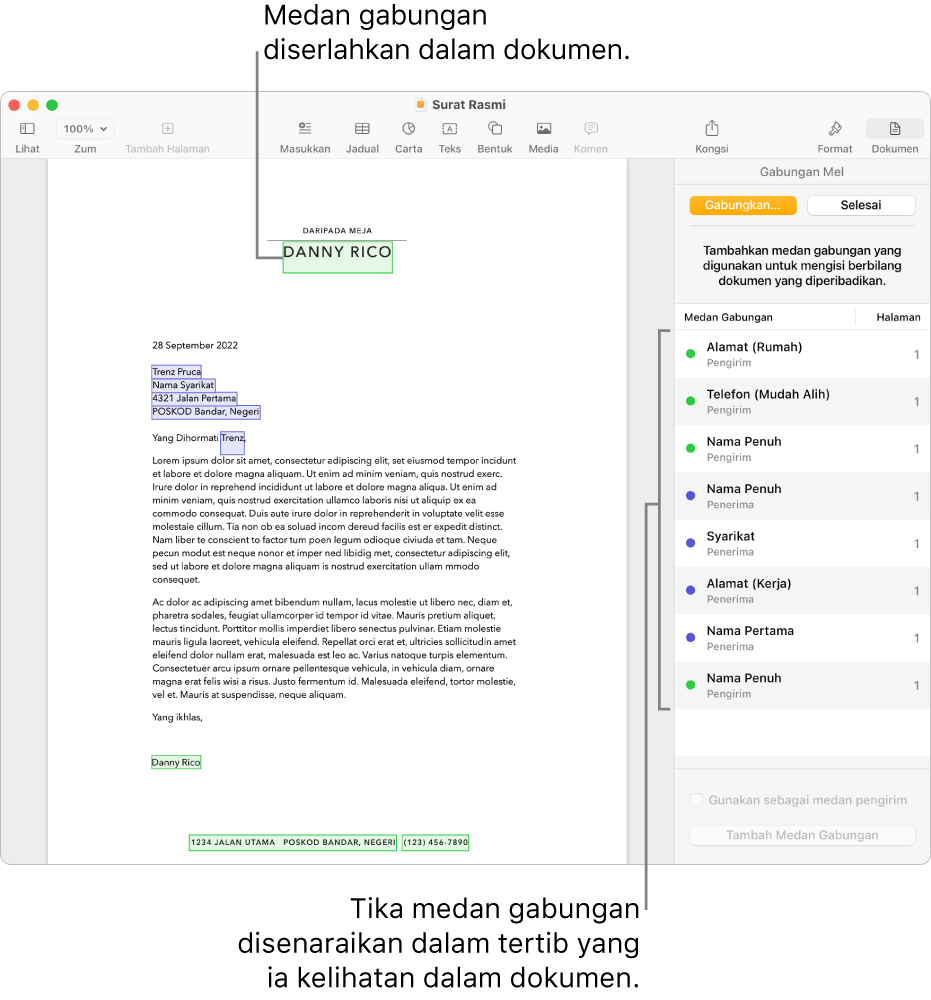
Tambah medan gabungan
Terdapat dua jenis medan gabungan, penerima atau penghantar, yang diisi dengan maklumat yang berkaitan (contohnya, seperti nama pertama atau alamat). Medan gabungan baharu biasanya medan penerima secara lalai.
Letakkan titik sisipan anda atau pilih teks sedia ada yang anda mahu tambahkan medan gabungan, klik Dokumen
 dalam bar sisi, klik tab Dokumen, kemudian klik Gabungan Mel.
dalam bar sisi, klik tab Dokumen, kemudian klik Gabungan Mel.Pilih Tambah Medan Gabungan, kemudian pilih medan yang anda mahu tambahkan daripada senarai.
Nota: Untuk melihat senarai penuh medan daripada Kenalan, klik Medan Selanjutnya.
Medan gabungan ditambah ke dokumen anda. Jika anda memilih teks sedia ada, kandungan teks tidak berubah, tetapi pilihan ditukarkan ke medan gabungan.
Untuk menambah pilihan medan daripada hamparan, lihat Tambah hamparan sebagai fail sumber.
Nota: Selepas medan gabungan ditambah, anda tidak boleh mengedit teks ruang letak.
Tukar medan gabungan
Anda boleh mengubah medan gabungan dengan menukar medan penerima kepada medan penghantar, menukar maklumat yang mengisi medan gabungan, atau memformat medan alamat.
Klik Dokumen
 dalam bar sisi, klik tab Dokumen, kemudian klik Gabungan Mel. Pilih medan gabungan yang anda mahu tukar, kemudian lakukan salah satu daripada berikut:
dalam bar sisi, klik tab Dokumen, kemudian klik Gabungan Mel. Pilih medan gabungan yang anda mahu tukar, kemudian lakukan salah satu daripada berikut:Tukar medan Penerima ke medan Penghantar: Klik kotak semak “Gunakan sebagai medan penghantar” di bahagian bawah pilihan Gabungan Mel.
Tukar maklumat yang diisi dalam medan: Control-klik medan gabungan, kemudian pilih pilihan baharu daripada menu Tukar.
Tukar pemformatan medan gabungan alamat: Control-klik tika medan gabungan, kemudian pilih atau nyahpilih Alamat Baris Tunggal.
Salin dan tampal medan gabungan
Anda boleh menyalin medan gabungan dan menampalnya di lokasi baharu dalam dokumen sedia ada anda atau dalam dokumen Pages lain.
Pilih teks medan gabungan yang anda mahu duplikasi, kemudian salin medan.
Pada halaman, tampal medan ke lokasi baharu.
Medan menyimpan seting asalnya.
Jika anda menyalin dan menampal medan gabungan ke dalam dokumen dalam format fail berbeza (contohnya, fail Word atau dokumen teks biasa), seting medan gabungan mungkin tidak dikekalkan.
Padamkan medan gabungan
Dalam pilihan Gabungan Mel dalam bar sisi Dokumen
 , pilih tika medan gabungan yang anda mahu padam, kemudian tekan Delete pada papan kekunci anda.
, pilih tika medan gabungan yang anda mahu padam, kemudian tekan Delete pada papan kekunci anda.
Medan gabungan dikeluarkan, tetapi teks ruang letak kekal pada halaman.